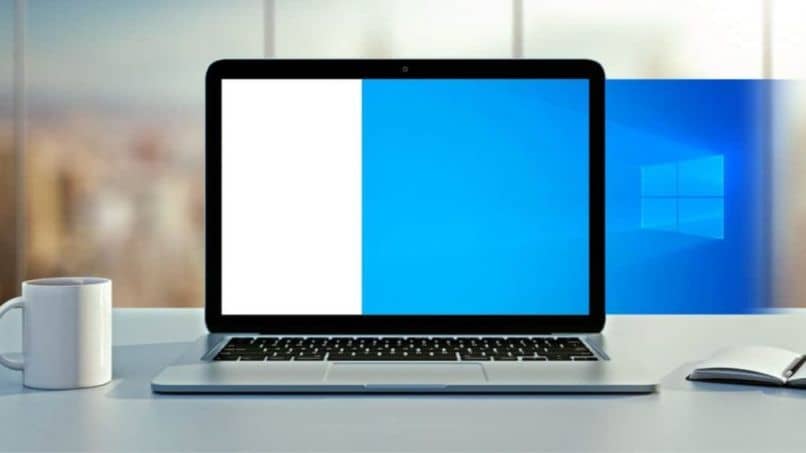
O tempo passa a uma velocidade vertiginosa e o mesmo acontece com a tecnologia, antes era necessário para que só pudesse inicializar a partir do disco rígido do computador. Mas atualmente isso pode ser feito de outra maneira e no tutorial a seguir explicaremos passo a passo, como configurar o BIOS para inicializar a partir de USB ou CD do Windows.
Embora possa não parecer, é um procedimento muito simples de fazer e você ficará surpreso com a rapidez com que aprenderá a fazer esse truque, algo que antes era impensável. Esse conhecimento também pode ser útil quando o computador não consegue mais inicializar normalmente.
Para que possa configurar o BIOS para inicializar a partir de USB ou CD do Windows, De uma forma simples, iremos oferecer-lhe ferramentas eficazes e conhecimentos para o fazer. Muitos podem dizer que fazer configurações na BIOS é uma tarefa difícil de fazer, mas garanto o contrário e depois vamos mostrar a vocês.
Como configurar o BIOS para inicializar
A primeira coisa que vamos saber é como entrar na BIOS, este procedimento pode ser feito de várias formas, mas também tem que levar em consideração o modelo e a marca do computador. Então, para fazer isso, eu recomendo que você vá para o seu navegador e coloque o seguinte no mecanismo de busca entre na BIOS e marque seu PC.
Saber com qual tecla de função você vai entrar na BIOS do seu computador. Vamos reiniciar e após desligar e antes de ligar novamente, pressione a tecla de função para entrar no BIOS. Em seguida, mostra que você já entrou e pode realizar o configurações necessárias para inicializar a partir de USB ou CD do Windows.
Você deve saber que ao entrar neste tipo de menu, você não pode usar o mouse, apenas o teclado e principalmente as setas e os caracteres Y e N. Agora vamos para o Boot, que fica na parte superior do tela. Também na parte inferior da tela você encontrará um menu que o guiará como mover na BIOS.
Usando as setas que não colocamos no Boot e as diferentes aparecerão formulários de inicialização que o sistema possui. Ele mostrará várias opções, mas a que você encontrará como a primeira opção é o Gerenciador de Inicialização do Windows. É assim que o computador é inicializado por padrão.
Inicialize a partir de USB ou CD do Windows
Você deve alterar aqui, a maneira como deseja que seu computador inicie a partir de agora. Para fazer essa alteração, selecionamos a opção de inicialização que queremos usar, pode ser USB FDD se quisermos inicializar a partir de um memória USB. Mas se quisermos inicializar a partir de um disco ou unidade de CD, devemos selecionar a opção CD-ROM ATAPI.
Para qualquer um dos casos que selecionarmos, devemos posicionar com a seta na opção e em seguida pressionar F5 ou F6. Isso para que a opção escolhida passe para a posição de primeira prioridade, esta tecla de função varia de acordo com o equipamento. A próxima etapa a realizar é salvar as alterações e sair, você faz isso pressionando a tecla de função F10.
É importante que você saiba que se cometer um erro ou quiser retornar à configuração que o dispositivo tinha por padrão, você pode pressionar a tecla F9.
Também é bom lembrar que para que as alterações feitas sejam salvas e tenham efeito, você deve pressionar a tecla F10. E, desta forma, você terá feito as alterações em configure o BIOS para inicializar a partir de USB ou CD do Windows.

Desta forma, ensinamos a você uma maneira muito simples e eficaz de fazer alterações no BIOS, sem afetar o funcionamento do seu computador. E com passos simples, fomos capazes de ensinar a você algo que parecia inicialmente perceber que é como configurar o BIOS para inicializar a partir de USB ou CD do Windows.